
时间:2020-08-22 20:26:06 来源:www.win10xitong.com 作者:win10
win10蓝牙驱动程序错误的问题偶尔都会出现在大家使用win10系统的时候,有不少平时很懂系统相关的网友也许也不知道如何处理。要是你急着处理这个win10蓝牙驱动程序错误的情况,就没有时间去找高手帮忙了,我们就自己来学着弄吧,大家可以试着用这个方法:1、首先是要进入设备管理器,可以点击开始右键菜单中的计算机管理,或直接点击设备管理器。2、设备管理器中找到蓝牙设备,一般Win10会自动安装好蓝牙驱动,但因为兼容问题我们需要降回驱动版本就可以彻底解决了。好了,下面就由小编带来详细处理win10蓝牙驱动程序错误的修复办法。
具体方法:
1、首先是要进入设备管理器,可以点击开始右键菜单中的计算机管理,或直接点击设备管理器。
2、设备管理器中找到蓝牙设备,一般Win10会自动安装好蓝牙驱动,但因为兼容问题我们需要降回驱动版本。
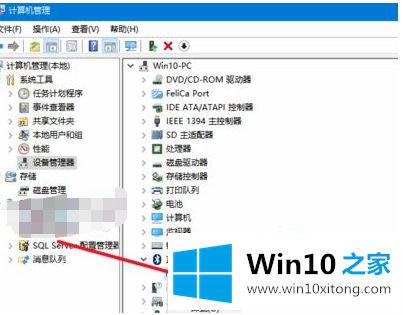
3、不要选择自动搜索新的驱动,选择浏览计算机上的驱动程序,当然这之前需要去笔记本官方将蓝牙驱动下载到电脑并解压。
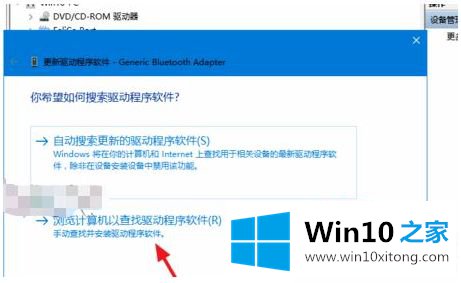
4、选择从计算机的设备驱动程序列表中选取。
5、点击从磁盘安装,注意Windows10的驱动程序默认是需要数据签名的,这里需要取消这个的控制才行。
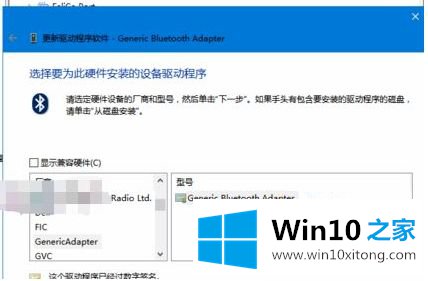
6、接下来是浏览到下载并解压的蓝牙驱动程序所在文件夹路径。选择蓝牙驱动文件夹下面的*.inf格式的文件。
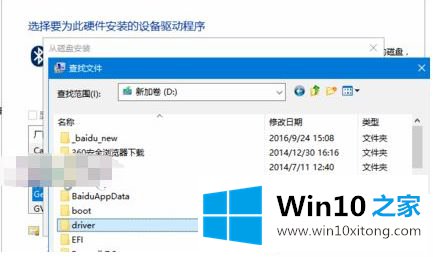
7、等待驱动安装成功,若蓝牙驱动检测不到,则有可能下载的驱动版本不对应,或不支持Win10系统。
8、若驱动安装不成功,可以多换试其他版本,或下载专门的驱动管理软件进行驱动公版升级。
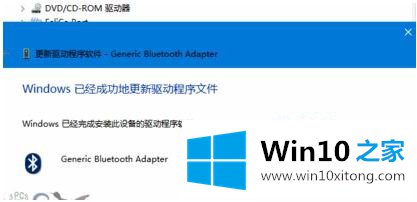
上述就是win10电脑蓝牙驱动程序错误处理方法了,有遇到这种情况的用户可以按照小编的方法来进行解决,希望能够帮助到大家。
至此win10蓝牙驱动程序错误的修复办法今天就给大家讲解到这里了,对这个感兴趣的网友,可以用上面的方法试一试,希望对大家有所帮助。